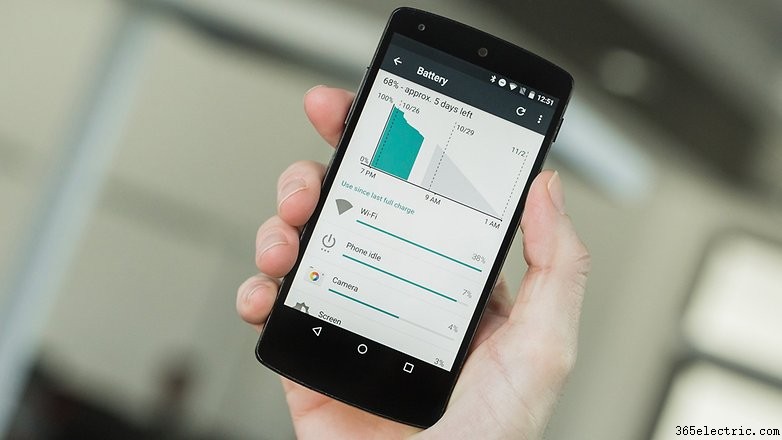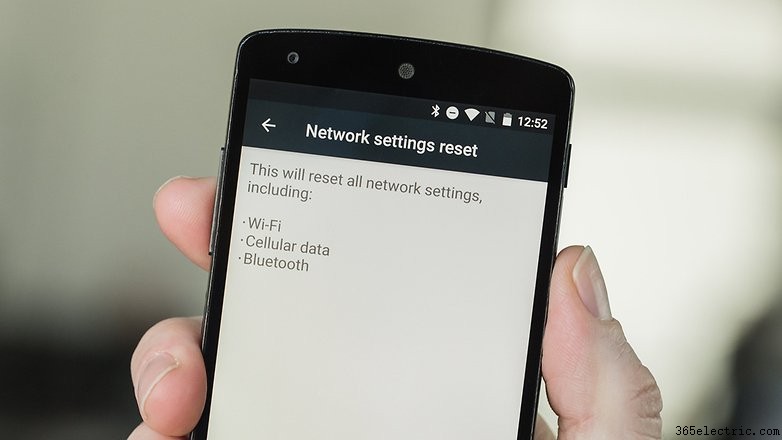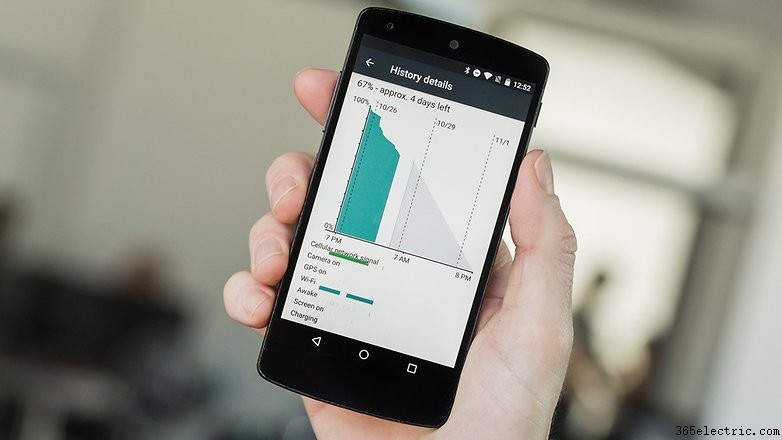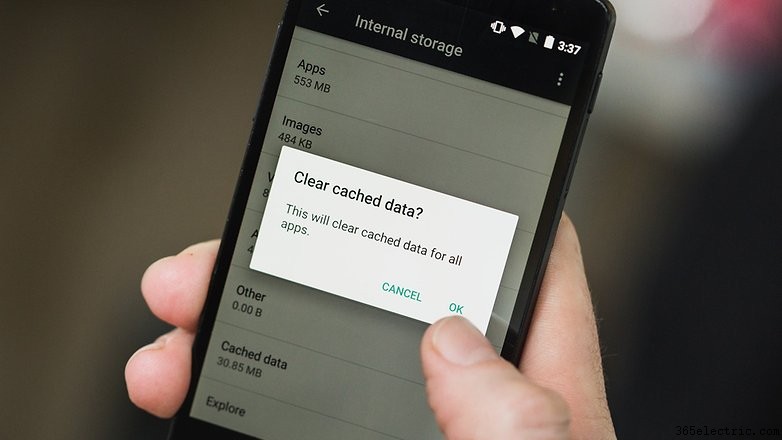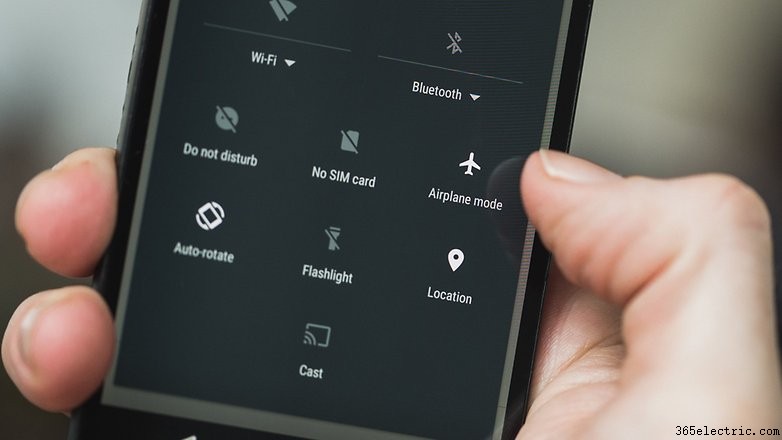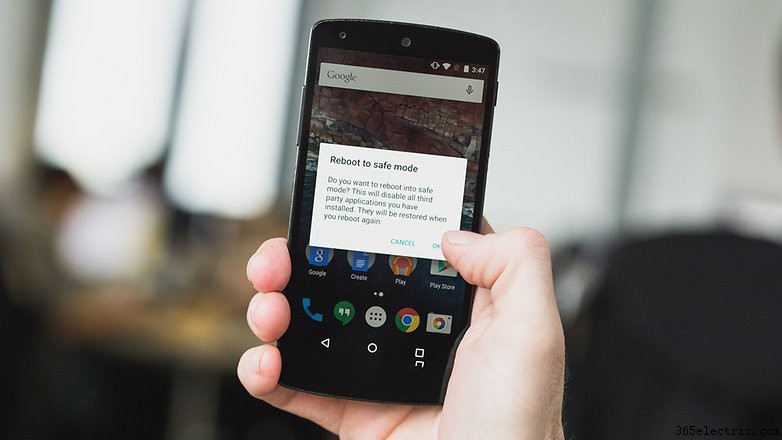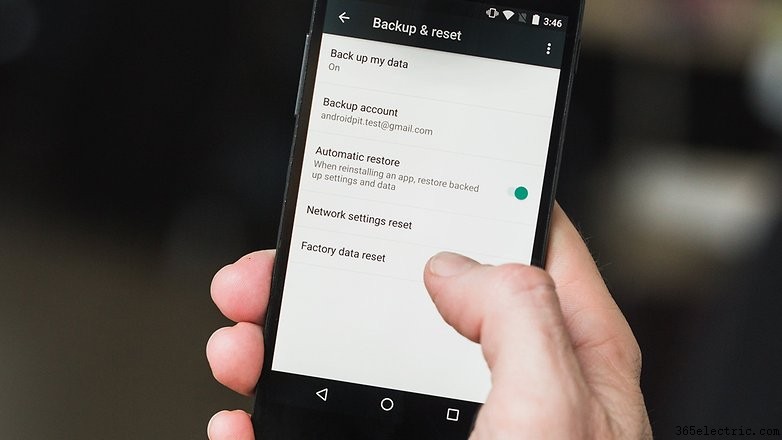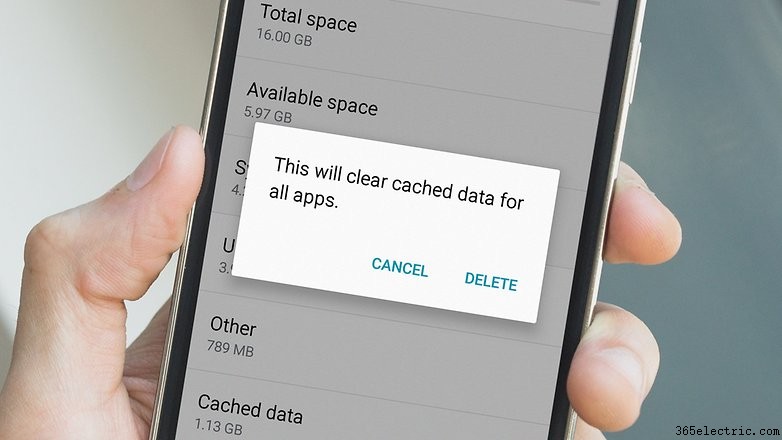O Android Marshmallow é o pacote completo:parece bom e há substância real sob a superfície. Com novos recursos e opções em abundância, a atualização do Android 6.0 Marshmallow infelizmente trouxe alguns bugs para o passeio. Com isso em mente, reunimos os problemas mais comuns do Android Marshmallow e as soluções para corrigi-los.
- Recursos do Android 6.0 Marshmallow explicados
- Dicas e truques do Android 6.0 Marshmallow
Ir para uma seção: - Descarregamento da bateria do Wi-Fi
- Drenagem geral da bateria
- Problemas de instalação
- Problemas de conectividade Wi-Fi
- Problemas de estabilidade
- Problemas de carregamento
- Problemas de dados móveis
- Não conectando ao PC
- Armazenamento insuficiente disponível
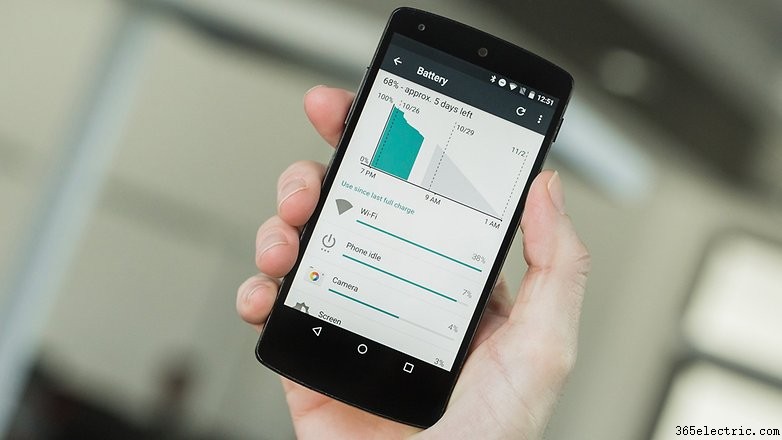
Descarregamento de bateria do Wi-Fi Marshmallow
Este é um problema interessante, principalmente porque é o caso do menino que chamou o lobo. Muitos usuários do Marshmallow postaram capturas de tela de sua página de uso da bateria, que mostram que o Wi-Fi é o maior consumo de bateria no Marshmallow. Em muitos casos, isso é apenas um relatório falso, e a duração da bateria do dispositivo não é afetada pelo Wi-Fi, mas alguns outros usuários estão vendo os mesmos dados e isso está afetando a bateria.
Várias soluções foram sugeridas para este problema do Marshmallow. A primeira é acessar
Configurações> Fazer backup e redefinir> Redefinir configurações de rede para limpar todos os seus dados de conexão. Isso inclui Bluetooth e dados de celular, então você precisará reconfigurar tudo depois.
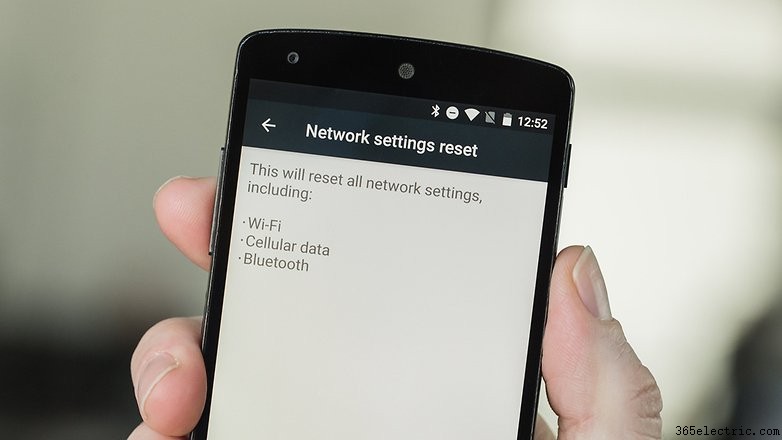
Você também pode tentar desativar a verificação de Wi-Fi em
Configurações> Localização> Verificação (através do menu flutuante). Esta função pode escanear em segundo plano mesmo se você tiver desligado o próprio Wi-Fi. Outras pessoas tiveram sucesso simplesmente acessando
Configurações> Localização> Modo> Economia de bateria .
Alguns extremistas sugeriram uma redefinição completa de fábrica, seguida pela exibição da imagem de fábrica, seguida de outra redefinição por meio da recuperação. Outros estão redefinindo as configurações de fábrica e iniciando uma nova instalação (ou seja, não usando o
Tap &Go para configurar seu dispositivo antigo) e, em seguida, reconectando-se ao Wi-Fi. Pessoalmente, recomendo descobrir se o que você está enfrentando é um relatório incorreto ou um problema real antes de tentar qualquer uma dessas correções.
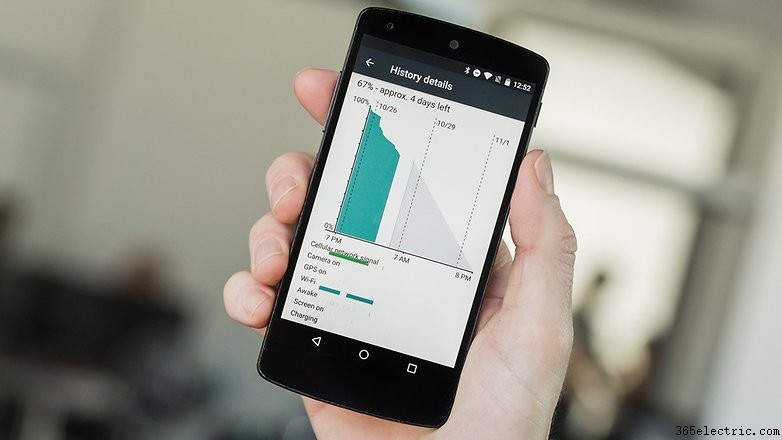
Drenagem geral da bateria do Marshmallow
Além do misterioso consumo de bateria, há também um consumo de bateria legítimo, um item básico das atualizações do Android desde tempos imemoriais. Bem, desde 2009 de qualquer maneira. A solução mais rápida para corrigir o consumo de bateria após uma atualização do Android é atualizar seus aplicativos (para que sejam compatíveis com a nova versão do Android) e, em seguida, limpe os caches do aplicativo e do sistema para limpar os dados antigos.
Você pode limpar os caches de aplicativos individualmente ou como um todo seguindo as seguintes rotas:para limpá-los individualmente, vá para
Configurações> Aplicativos> selecione aplicativo> Armazenamento> Limpar cache; para limpar todos os caches de aplicativos simultaneamente, vá para
Configurações> Armazenamento e USB> Dados em cache> OK .
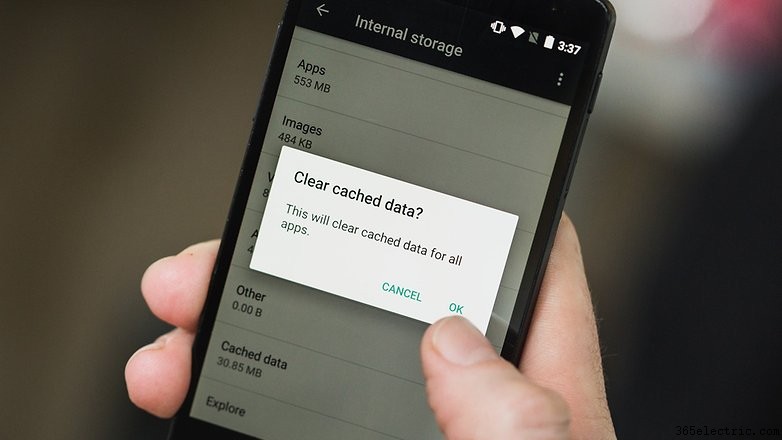
Para limpar o cache do sistema, desligue o telefone ou tablet e pressione
Energia e
Diminuir volume até ver o
Fastboot cardápio. Use os botões de volume para destacar
Recuperação e pressione o botão
Power botão para selecioná-lo. Se você vir o robô de costas, segure
Power e pressione
Aumentar volume uma vez para acessar o menu de recuperação. Use os botões de volume para selecionar
Limpar partição de cache e pressione
Power confirmar. Depois de limpar o cache do sistema, você pode reiniciar e o problema de drenagem da bateria deve ser resolvido.
Se o consumo de bateria ainda persistir após a limpeza dos caches, a única etapa restante é redefinir o telefone de fábrica. Primeiro, faça backup de tudo no seu Android e verifique se todos os seus arquivos importantes estão seguros. Em seguida, vá para
Configurações> Fazer backup e redefinir> Redefinir dados de fábrica> Redefinir telefone> Apagar tudo . Se o problema persistir mesmo após a reinicialização e restauração de seus dados, tente atualizar novamente o firmware do Marshmallow. Consulte nosso guia sobre como instalar manualmente o Android Marshmallow para obter orientação.

Problemas de instalação do Marshmallow
Se o seu telefone desligar durante a instalação do Marshmallow, a melhor opção é esperar. Às vezes, a primeira inicialização após uma atualização leva muito tempo. Se ainda estiver desligado muito tempo depois, você poderá limpar o cache do sistema por meio do modo de recuperação, usando as etapas descritas acima. Reinicie e tente a instalação novamente. Se as mesmas coisas acontecerem, você terá que fazer backup de seus dados e redefinir as configurações de fábrica antes de tentar atualizar novamente.
Problemas de conectividade Wi-Fi do Marshmallow
Se você estiver obtendo conectividade Wi-Fi irregular no Android Marshmallow, há algumas coisas que você pode fazer. Primeiro, tente ativar e desativar o Modo Avião. Se isso não funcionar, desligue o Wi-Fi, reinicie o telefone e ligue-o novamente. Em seguida, esqueça a conexão e reconecte-se a ela. Por fim, vá para
Configurações> Fazer backup e redefinir> Redefinir configurações de rede .
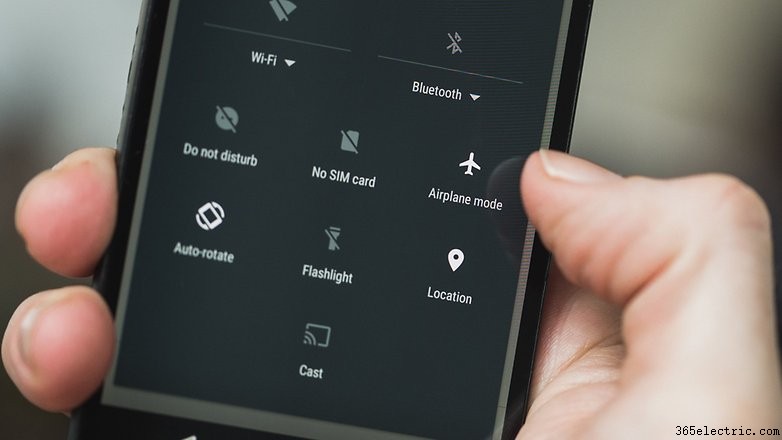
Problemas de estabilidade e desempenho do Marshmallow
Nem todas as atualizações são perfeitamente estáveis nos primeiros dias. É por isso que o pessoal do Nexus os pega primeiro, para que possam encontrar os bugs e reportar ao QG antes que todos os outros os peguem. Isso não é verdade, mas espero que faça os primeiros usuários sentirem que estão prestando um serviço público ao lidar com novos problemas de atualização no Android.
Se você achar que sua versão do Marshmallow é instável - reinicializações aleatórias, falhas de aplicativos, falhas e gagueira, comportamento estranho e assim por diante -, você tem algumas opções. Simplesmente desligar o telefone por um minuto antes de reiniciá-lo pode corrigir o problema. O próximo passo é tentar identificar o problema, para ver se está relacionado ao aplicativo ou causado pelo próprio sistema.
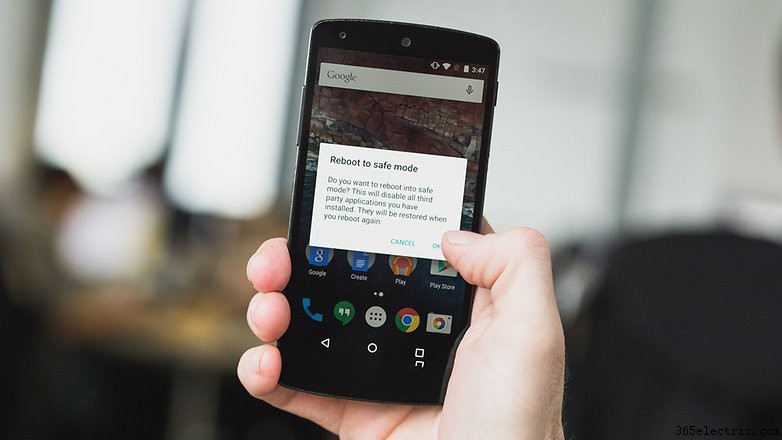
Para identificar um aplicativo problemático, inicialize no modo de segurança, mantendo pressionado o botão
Energia botão e, em seguida, pressione e segure
Desligar. O modo de segurança desativa todos os aplicativos que você instalou para que você possa avaliar se os aplicativos principais do sistema estão funcionando normalmente. Se estiverem, um de seus aplicativos instalados é o problema e você deve tentar desinstalá-los sistematicamente, um de cada vez, para encontrar o culpado.
Se o Marshmallow estiver instável, mesmo no modo de segurança, é um problema do sistema operacional, não um problema do aplicativo. Você pode tentar limpar o cache do sistema seguindo as etapas descritas na seção Drenagem de bateria acima e, se isso ainda não resolver o problema, seu último recurso é fazer backup de seus dados e redefinir o telefone de fábrica (também abordado acima).
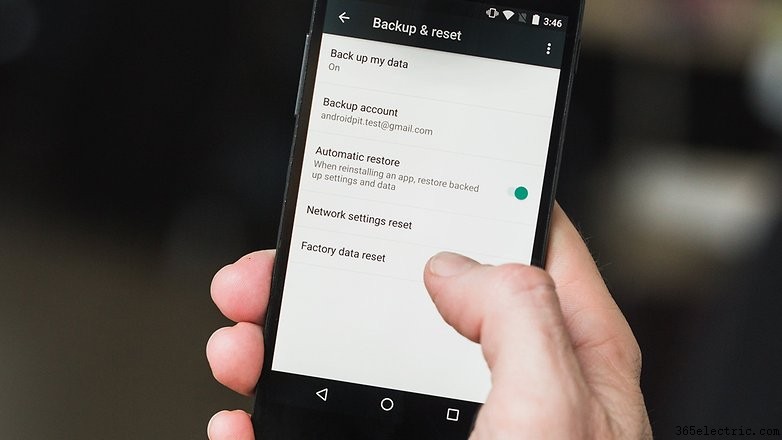
Problemas de carregamento de marshmallow
Apesar dos novos padrões de carregamento USB do Marshmallow, os problemas de carregamento do Android 6.0 parecem bastante comuns, desde dispositivos que drenam mais rápido do que carregam até telefones que simplesmente não carregam. O Marshmallow está fazendo com que os usuários ganhem os benefícios da bateria do modo Doze e do modo de espera do aplicativo. A solução oficial do Google para um telefone que não carrega no Marshmallow é uma redefinição de fábrica, as instruções para isso podem ser encontradas acima.

Problemas de dados móveis de marshmallow
Se a sua conexão com os dados móveis se comportar de forma estranha após a atualização, tente ativar e desativar o modo avião e, em seguida, faça o mesmo com os dados móveis nas configurações rápidas. Se isso ainda não funcionar, desligue o telefone por um minuto e reinicie-o, quando você será solicitado a inserir novamente o código PIN do SIM.
Se isso ainda não funcionar, você pode tentar remover o cartão SIM completamente e reinseri-lo. Se tudo mais falhar, entre em contato com sua operadora para ver se há algum problema conhecido do Android Marshmallow em sua rede.
Marshmallow não conectando ao PC
Se você está tendo problemas de conectividade USB do Marshmallow, é mais provável que você não tenha selecionado a opção certa no software do seu telefone. Por padrão, o dispositivo provavelmente estará configurado para o modo de carregamento USB, o que significa que você não poderá acessar seus arquivos.
Quando você conecta seu dispositivo ao seu PC via USB, uma notificação aparecerá dizendo
Conectado para carregamento. Pressione sobre isso e você será presenteado com quatro opções. O que você provavelmente desejará é
Transferir arquivos de mídia (MTP). Isso permitirá que você copie arquivos de e para o seu dispositivo via USB.
Transferindo imagens (PTP) é sua opção de backup, caso o MTP não seja suportado. O PTP fará seu computador pensar que você conectou uma câmera digital, permitindo a transferência automática de arquivos de mídia.

Mensagem de 'armazenamento insuficiente' do Marshmallow
Se você está sendo informado de que não há espaço de armazenamento suficiente no Marshmallow, isso pode estar relacionado ao seu cartão SD. Embora o Marshmallow agora permita que os cartões SD sejam formatados como memória interna, ainda existem aplicativos que não podem ser armazenados no cartão SD. Vá para
Configurações> Aplicativos . Aqui, você pode pressionar em qualquer aplicativo e depois tocar em
Armazenamento> Alterar e selecione
SDCARD. Se a opção do cartão SD não aparecer, é porque o aplicativo não pode ser armazenado lá e deve permanecer no seu armazenamento interno real.
Se esse não for o problema, você precisará liberar espaço na memória interna do dispositivo de outra maneira. A limpeza de caches de aplicativos é um bom ponto de partida. Alguns dispositivos permitem a limpeza de cache em massa. Vá para
Configurações> Armazenamento. Se você vir
Dados em cache aqui, pressione-o e depois pressione
Excluir na caixa de diálogo que aparece. Se você não vir esta opção, terá que seguir a rota manual. Vá para
Configurações> Aplicativos / Gerenciador de aplicativos e pressione em qualquer aplicativo. Em seguida, selecione
Armazenamento e pressione
Limpar cache. Você precisará descer sua lista de aplicativos e limpar o cache de tantos quanto puder antes de sucumbir ao tédio entorpecente.
Depois de limpar seus caches, espera-se que haja muito mais espaço. Se você ainda precisar de mais, terá que começar a desinstalar aplicativos e excluir mídia. Certifique-se de fazer backup de todos os arquivos que deseja manter para mais tarde.
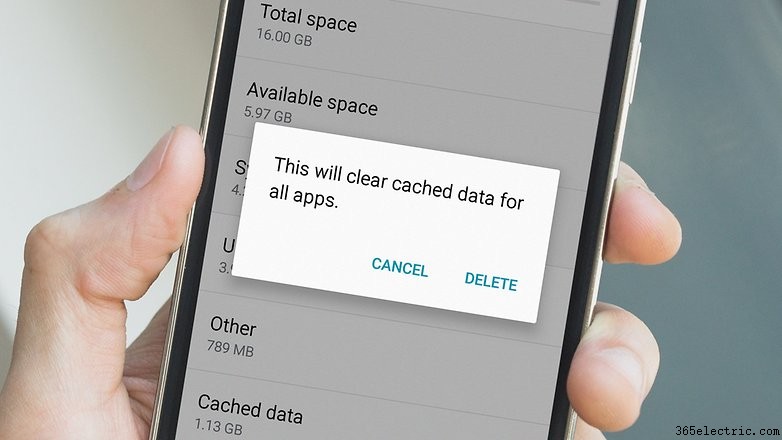
Quais problemas de marshmallow você está enfrentando? Você encontrou alguma solução alternativa? Deixe-nos saber nos comentários.